foxmail邮件转入OUTLOOK2010方法
Outlook和Foxmail数据的相互导入方法
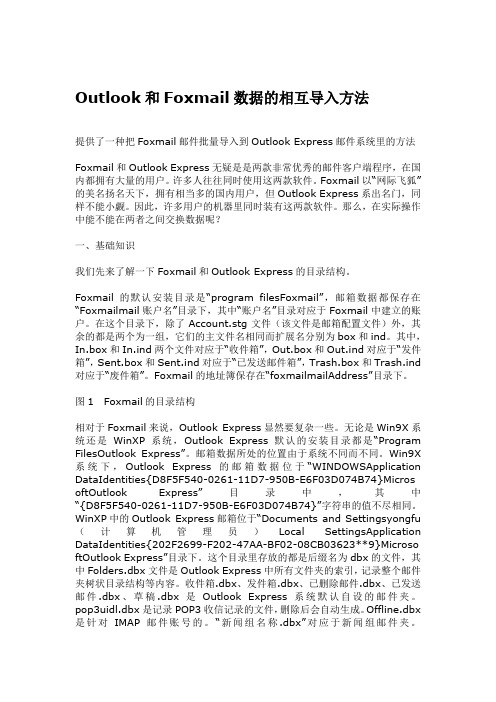
Outlook和Foxmail数据的相互导入方法提供了一种把Foxmail邮件批量导入到Outlook Express邮件系统里的方法Foxmail和Outlook Express无疑是是两款非常优秀的邮件客户端程序,在国内都拥有大量的用户。
许多人往往同时使用这两款软件。
Foxmail以“网际飞狐”的美名扬名天下,拥有相当多的国内用户,但Outlook Express系出名门,同样不能小觑。
因此,许多用户的机器里同时装有这两款软件。
那么,在实际操作中能不能在两者之间交换数据呢?一、基础知识我们先来了解一下Foxmail和Outlook Express的目录结构。
Foxmail的默认安装目录是“program filesFoxmail”,邮箱数据都保存在“Foxmailmail账户名”目录下,其中“账户名”目录对应于Foxmail中建立的账户。
在这个目录下,除了Account.stg文件(该文件是邮箱配置文件)外,其余的都是两个为一组,它们的主文件名相同而扩展名分别为box和ind。
其中,In.box和In.ind两个文件对应于“收件箱”,Out.box和Out.ind对应于“发件箱”,Sent.box和Sent.ind对应于“已发送邮件箱”,Trash.box和Trash.ind 对应于“废件箱”。
Foxmail的地址簿保存在“foxmailmailAddress”目录下。
图1Foxmail的目录结构相对于Foxmail来说,Outlook Express显然要复杂一些。
无论是Win9X系统还是WinXP系统,Outlook Express默认的安装目录都是“Program FilesOutlook Express”。
邮箱数据所处的位置由于系统不同而不同。
Win9X 系统下,Outlook Express的邮箱数据位于“WINDOWSApplication DataIdentities{D8F5F540-0261-11D7-950B-E6F03D074B74}Micros oftOutlook Express”目录中,其中“{D8F5F540-0261-11D7-950B-E6F03D074B74}”字符串的值不尽相同。
邮箱邮件迁移同步后日期或时间不对发生改变发件箱迁移转移的解决方法
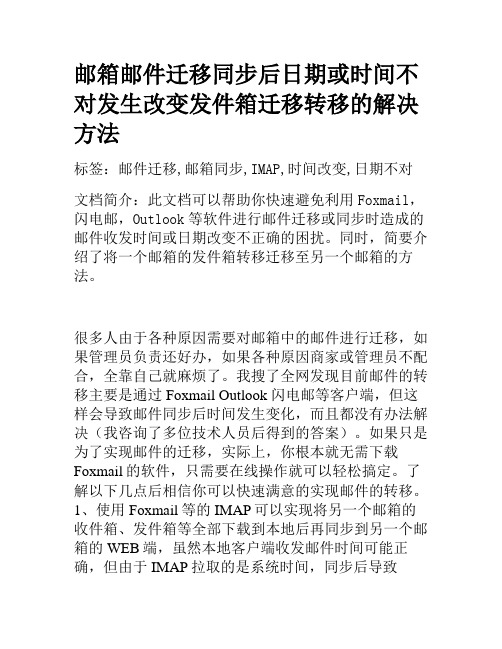
邮箱邮件迁移同步后日期或时间不对发生改变发件箱迁移转移的解决方法标签:邮件迁移,邮箱同步,IMAP,时间改变,日期不对文档简介:此文档可以帮助你快速避免利用Foxmail,闪电邮,Outlook等软件进行邮件迁移或同步时造成的邮件收发时间或日期改变不正确的困扰。
同时,简要介绍了将一个邮箱的发件箱转移迁移至另一个邮箱的方法。
很多人由于各种原因需要对邮箱中的邮件进行迁移,如果管理员负责还好办,如果各种原因商家或管理员不配合,全靠自己就麻烦了。
我搜了全网发现目前邮件的转移主要是通过Foxmail Outlook 闪电邮等客户端,但这样会导致邮件同步后时间发生变化,而且都没有办法解决(我咨询了多位技术人员后得到的答案)。
如果只是为了实现邮件的迁移,实际上,你根本就无需下载Foxmail的软件,只需要在线操作就可以轻松搞定。
了解以下几点后相信你可以快速满意的实现邮件的转移。
1、使用Foxmail等的IMAP可以实现将另一个邮箱的收件箱、发件箱等全部下载到本地后再同步到另一个邮箱的WEB端,虽然本地客户端收发邮件时间可能正确,但由于IMAP拉取的是系统时间,同步后导致WEB端邮件的时间将全部变为同步时间,而并非邮件真实的收发时间,所以不建议这样迁移。
2、以迁移至网易邮箱为例,强烈建议通过“设置”---“账号与邮箱中心”---"邮箱中心" 通过POP3自动收取,这样可以把原邮箱所有收件箱邮件转移到新邮箱,而且时间不会改变,转移时也可选择将原邮件转移至新邮箱的收件箱或单独新建文件夹。
只需要将原邮箱中的发件箱中的邮件移动至收件箱,也可通过这种方式实现发件箱向新邮箱的转移。
原邮箱中已移动至收件箱的邮件在转移后,如果想再移回发件箱,可以通过邮箱高级搜索功能,将收件箱中发件人为自己邮箱名的邮件筛选出来并移回发件箱(这样同时会导致自己发送给自己的邮件全部移至发件箱,但这个应该无所谓了)。
3、强烈建议在执行第2步时,先确保新邮件中的邮件全部为已读状态。
outlook与focmail邮件备份(参考方案)
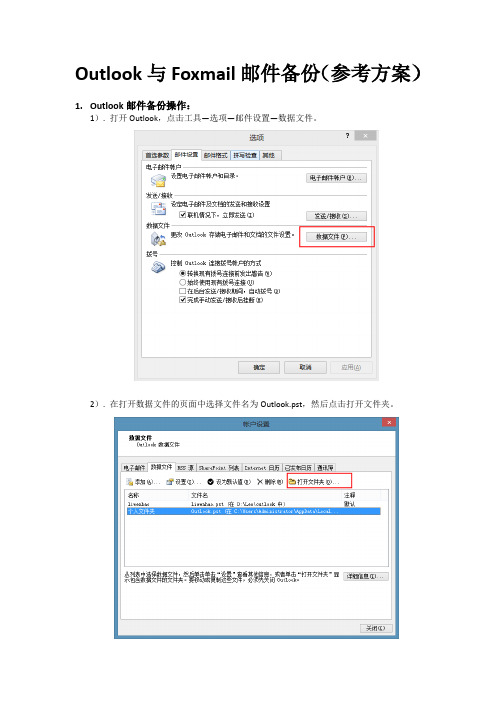
Outlook与Foxmail邮件备份(参考方案)1.Outlook邮件备份操作:
1). 打开Outlook,点击工具—选项—邮件设置—数据文件。
2). 在打开数据文件的页面中选择文件名为Outlook.pst,然后点击打开文件夹。
3). 在打开Outlook文件夹中的Outlook.pst文件复制到其他磁盘分区(比如D:\)上就能完成邮件备份工作(复制时请先关闭Outlook)。
2.Foxmail邮件备份操作
1). 打开Foxmail,点击工具—系统设置—高级,在数据存储中将用户数据存储路径复制出来。
2). 在“我的电脑”里面打开用户数据存储路径,将data文件夹复制到其他磁盘分区(比如D:\)上就能完成邮件备份工作(复制时请先关闭Foxmail)。
outlook2010导入邮件

outlook2010导入邮件
打开Outlook2010,点击右上角“文件”菜单,然后选择“打开”,在右边单击“导入”,如下图:
您可以使用Outlook 2010 中的导入功能。
所谓“导入”,就是加载数据,并使其可读。
然后选择“从另一程序或文件导入”,并单击“下一步”。
系统要求我选择导入来源的文件类型,选择“Outlook 数据文件(.pst)”,然后单击“下一步”。
单击“浏览”,选择文件所在的位置,然后单击“下一步”。
对于“选项”部分,您可以选择当现有数据和导入数据之间存在重复时执行什么操作。
您可以选择以下选项:“用导入的项目替换重复的项目”:存在重复项目时,用新导入的文件覆盖重复的信息。
“允许创建重复项目”:不覆盖现有数据,重复的数据导入Outlook 2010。
“不导入重复项目”:不导入重复的信息。
如果要导入备份数据中的特定数据,请在此处选择该数据。
如果要导入全部数据,请选择“Outlook 数据文件”并选中“包括子文件夹”复选框,然后单击“完成”。
导入完成。
Foxmail 7.1邮件导出导入方法
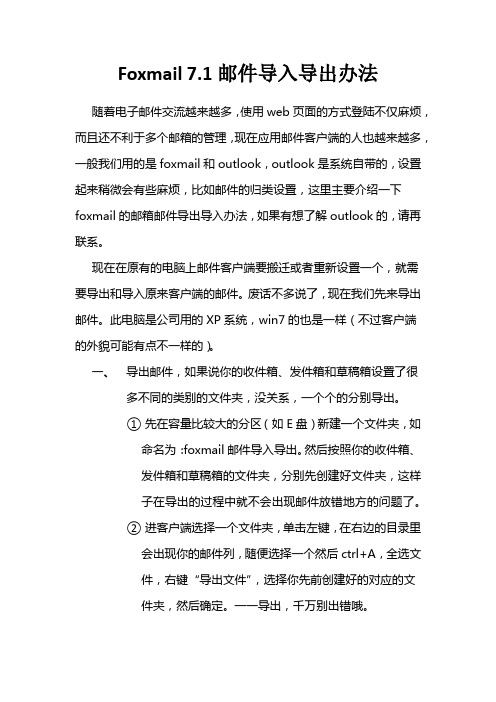
Foxmail 7.1邮件导入导出办法随着电子邮件交流越来越多,使用web页面的方式登陆不仅麻烦,而且还不利于多个邮箱的管理,现在应用邮件客户端的人也越来越多,一般我们用的是foxmail和outlook,outlook是系统自带的,设置起来稍微会有些麻烦,比如邮件的归类设置,这里主要介绍一下foxmail的邮箱邮件导出导入办法,如果有想了解outlook的,请再联系。
现在在原有的电脑上邮件客户端要搬迁或者重新设置一个,就需要导出和导入原来客户端的邮件。
废话不多说了,现在我们先来导出邮件。
此电脑是公司用的XP系统,win7的也是一样(不过客户端的外貌可能有点不一样的)。
一、导出邮件,如果说你的收件箱、发件箱和草稿箱设置了很多不同的类别的文件夹,没关系,一个个的分别导出。
①先在容量比较大的分区(如E盘)新建一个文件夹,如命名为:foxmail邮件导入导出。
然后按照你的收件箱、发件箱和草稿箱的文件夹,分别先创建好文件夹,这样子在导出的过程中就不会出现邮件放错地方的问题了。
②进客户端选择一个文件夹,单击左键,在右边的目录里会出现你的邮件列,随便选择一个然后ctrl+A,全选文件,右键“导出文件”,选择你先前创建好的对应的文件夹,然后确定。
一一导出,千万别出错哦。
导出基本就结束了。
二、导入新的客户端。
当然,你在新电脑先下载安装好新的客户端,然后创建好你的邮箱账号。
如果是公司邮箱的话,一般你要选择POP3账户,然后高级选项里面你要改下你的公司邮箱服务器才行(foxmail默认的好像是qq邮箱服务器)。
①、对应你原来的邮箱客户端,创建好你需要的文件夹。
然后选择一个文件夹,在上面点右键,选择“导入邮件”,然后选择你在前面保存的该文件夹,进入文件夹,ctrl+A选择全部的文件,点“确定”,开始导入。
以此类推。
如果你的新版本是7.0的,导入的时候选择“导入邮件”要在左上角的文件中选择。
后面的操作是一样的。
②设置过滤器,就是设置某个发件人或者符合某个主题相关的文件自动进入你预先设置好的文件夹,不用你再花时间搜索。
foxmail 中导入outlook express 的邮件账号以及邮件内容
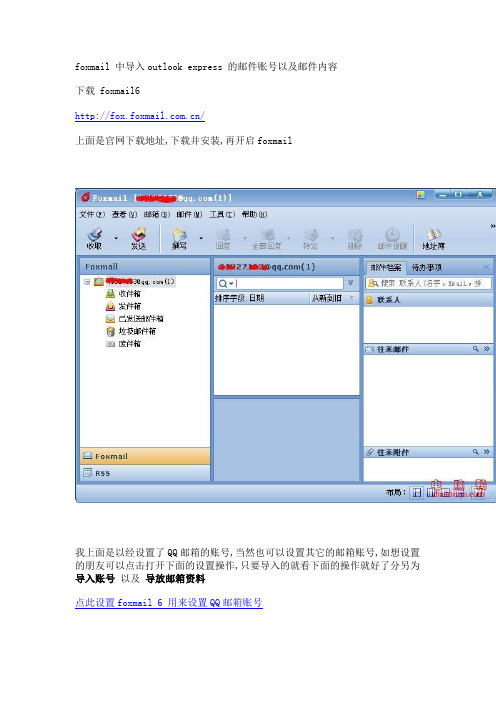
foxmail 中导入outlook express 的邮件账号以及邮件内容
下载 foxmail6
/
上面是官网下载地址,下载并安装,再开启foxmail
我上面是以经设置了QQ邮箱的账号,当然也可以设置其它的邮箱账号,如想设置的朋友可以点击打开下面的设置操作,只要导入的就看下面的操作就好了分另为导入账号以及导放邮箱资料
点此设置foxmail 6 用来设置QQ邮箱账号
导入账号
点击 "邮箱"->"导入"->"outlook express账号"
看到了吧,下面增加了两个账号这个导入账号就以经完成了
如是要导入邮件就看下面操作
导入邮件
打开 foxmail 6
点击 "邮箱"->"导入"->"outlook express 信箱"
点击 "是"
选择你要导入的邮箱,如果全部都要导入,就要先点一个,点击打开,导完成后,再点另外一个,再点击打开
点击 "打开"
这里多了一个 "收件箱 outlook"
看到没,这个就是刚导入的邮件,很简单吧
菜鸟菜鸟,写得不怎么好,(希望老鸟不要笑话)
原文地址: /a/office/outlook/2011/0403/10210.html。
腾讯企业邮箱outlook2010设置
腾讯企业邮箱常用邮件客户端软件设置您可以使用支持POP3/IMAP的客户端软件(例如Foxmail,Outlook以及其他PC或手机上的邮件客户端)收发您的邮件。
请准确配置您的电子邮件客户端,以在客户端上使用腾讯企业邮箱。
通用配置参数:(我们已经默认都支持这些协议,用户无需自己手动开启这些服务器与端口)注:为了保障用户的帐户安全,我们不再支持非SSL登录。
POP3/SMTP协议接收邮件服务器: ,使用SSL,端口号995发送邮件服务器: ,使用SSL,端口号465了解如何进行配置,请单击您的电子邮件客户端名称:Foxmail设置Microsoft Outlook 2010 设置Mac上Mail客户端设置在手机上设置Foxmail设置使用最新版本的Foxmail,无需进行配置,仅需要输入企业邮箱帐号,及密码就能收发邮件了。
点此下载最新版本POP3/SMTP协议输入企业邮箱账号选择邮箱类型(POP3),输入密码Foxmail系统已经默认帮你设置好了相关收发服务器,你只需点击[完成]确认即可IMAP协议在第二步输入密码前选择邮箱类型(IMAP)即可SSL加密方式Foxmail客户端已经默认配置好SSL加密方式,你只需进行勾选即可Microsoft Outlook 2010 设置POP3/SMTP协议接收邮件服务器: ,使用SSL,端口号995发送邮件服务器: ,使用SSL,端口号4651.如图所示,在Outlook中添加账户,依次选择[电子邮件账户]-[手动配置服务期设置]-[Internet电子邮件]。
2.在“添加新账户”窗口中,输入您个人的“用户信息”、“登录信息”,而“服务器信息”则按照页面的提示进行填写。
a.其中,接收邮件服务器是 pop3. 和发送邮件服务器。
b.填写完后,点击“其他设置”。
3.在弹框中,点击“发送服务器”,并按照页面所示,勾选相关选项。
4.点击“确认”后,系统会自动进行检测,成功后显示界面如下。
Outlook和Foxmail数据的相互导入方法
Outlook 和Foxmail 数据的相互导入方法提供了一种把Foxmail 邮件批量导入到Outlook Express 邮件系统里的方法Foxmail 和Outlook Express 无疑是是两款非常优秀的邮件客户端程序,在国内都拥有大量的用户。
许多人往往同时使用这两款软件。
Foxmail 以“网际飞狐的美名扬名天下,拥有相当多的国内用户,但Outlook Express 系出名门,同样不能小觑。
因此,许多用户的机器里同时装有这两款软件。
那么,在实际操作中能不能在两者之间交换数据呢?、基础知识我们先来了解一下Foxmail 和Outlook Express 的目录结构。
Foxmail 的默认安装目录是“ program filesFoxmail ,”邮箱数据都保存在“ Foxmailmail 账户名”目录下,其中“账户名”目录对应于Foxmail 中建立的账户。
在这个目录下,除了Account.stg 文件(该文件是邮箱配置文件)外,其余的都是两个为一组,它们的主文件名相同而扩展名分别为box 和ind 。
其中,In.box 和In.ind 两个文件对应于“收件箱”,Out.box 和Out.ind 对应于“发件箱” Sent.box 和Sent.ind 对应于已发送邮件箱”,Trash.box 和Trash.ind 对应于废件箱” Foxmail的地址簿保存在“foxmailmailAddress ”目录下。
图 1 Foxmail 的目录结构相对于Foxmail 来说,Outlook Express 显然要复杂一些。
无论是Win9X 系统还是WinXP 系统,Outlook Express 默认的安装目录都是“Program FilesOutlook Express ”。
邮箱数据所处的位置由于系统不同而不同。
Win9X 系统下,Outlook Express 的邮箱数据位于“WINDOWSApplicationDataIdentities{D8F5F540-0261-11D7-950B-E6F03D074B74}Micros oftOutlookExpress ” 目录中,其中“ {D8F5F540 -0261-11D7-950B- E6F03D074B74} ” 字符串的值不尽相同。
将Foxmail邮件智能导入Outlook
将Foxmail邮件智能导入Outlook
一江春水
【期刊名称】《电脑迷》
【年(卷),期】2012(000)005
【摘要】由于工作需要,老周准备将邮件系统转为Microsoft Outlook 2010,以前他主要是通过Foxmail收发邮件,这样就需要将Foxmail的收件箱邮件导入Outlook。
Foxmail导出邮件的操作相当简单:
【总页数】1页(P60-60)
【作者】一江春水
【作者单位】不详
【正文语种】中文
【中图分类】TP391
【相关文献】
1.轻轻松松收邮件——Outlook、FoxMail使用技巧谈 [J], 饺子
2.收发邮件的双节棍——玩转Foxmail和Outlook [J], 张海娟
3.Foxmail一次导入多个OE邮件 [J], 无
4.将Foxmail邮件智能导入Outlook [J], 一江春水
5.Outlook2003、Foxmail5.0的反垃圾邮件设置 [J],
因版权原因,仅展示原文概要,查看原文内容请购买。
XP系统下foxmail邮件导入至outlook2007步骤
XP系统下foxmail邮件导入至outlook2007步骤
需要借助outlook express来导。
先将邮件Foxmail邮件导入到outlook express
第一步:打开foxmail,选中要导出的邮件,例如导出收件箱邮件,打开收件箱,按ctrl+A全选邮件,单击“文件”--
第二步:在弹出的“浏览文件夹”窗口中新建“收件箱”文件夹,保存到桌面或其他盘符里,选中“收件箱”文件夹“确定(注:文件夹的名称是区分收件箱或已发送邮件的位置,如果收件箱目录下有多个子收件箱,要
第三步:打开Outlook Express,找到桌面上 “收件箱”文件夹,打开—“选中所有邮件”(ctrl+A),点击Outlook Ex (注:其他邮件夹导入方法一致,如导入已发送邮件,将鼠标点击到Outlook Express相应的位
第四步:打开microsoft office outlook2007,首先设置好邮件账户,然后再导入Outlook Exp 第五步:打开microsoft office outlook2007,单击“文件”-选择“导入和导出”
下一步:
下一步:
完成。
按ctrl+A全选邮件,单击“文件”--“导出邮件”命令
符里,选中“收件箱”文件夹“确定”。
即可导出邮件;其他邮件以此类推。
箱,要新建相对应的文件夹名称。
)
件”(ctrl+A),点击Outlook Express收件箱位置,用鼠标直接拖动这些邮件到Outlook Express窗口即可完成导入应的位置,收件箱下有子文件的,新建相同的文件夹名,然后再导入。
)
入Outlook Express邮件。
ess窗口即可完成导入。
- 1、下载文档前请自行甄别文档内容的完整性,平台不提供额外的编辑、内容补充、找答案等附加服务。
- 2、"仅部分预览"的文档,不可在线预览部分如存在完整性等问题,可反馈申请退款(可完整预览的文档不适用该条件!)。
- 3、如文档侵犯您的权益,请联系客服反馈,我们会尽快为您处理(人工客服工作时间:9:00-18:30)。
邮件转移的具体方法如下:
1、在本地磁盘里新建一个文件夹;
2、在Foxmail里选择多个邮件(如需要全选,可选按Ctrl+A)——在文件菜单中,选择导出邮件,放置于刚才新建的空白文件夹中,导成.eml格式文件;(文件较多可能会造成一段时间内FOXMAIL无响应)
3、点击“开始”——所有程序——打开“Outlook Express”(Windows自带的Outlook程序),选中所有的.eml格式文件,把这些文件拖拉至Outlook Express的收件箱或已发送邮件箱中;
4、打开Outlook Express,点击“文件”——选择“导出”——选择“邮件”——选择收件箱/已发送邮件箱/全部所需转移的邮件箱;
5、打开Microsoft Outlook,点击“文件”——选择“导入或导出”——选择“从另一程序或文件导入”——下一步——选择“Outlook Express 4.x, 5.x, 6.x或Windows Mail”——下一步——即可把Express导出的收件箱邮件/已发送邮件箱的邮件/全部所需转移的邮件箱的邮件导入至Microsoft Outlook。
注:Foxmail向Microsoft Outlook的邮件批量转移需要进行三次的转换,尽管转换的次数比较多,但一定要经过Outlook Express中转,如果从.eml直接拖到Microsoft Outlook中,会被Microsoft Outlook作为附件发送的。
(已测试本方法可以将邮件倒入Microsoft Outlook,通讯录导入可能会出现信息错误)。
